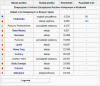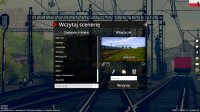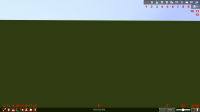Edytor101 - Wstęp, przygotowania, materiały: Różnice pomiędzy wersjami
Trainfun09 (dyskusja | edycje) |
Trainfun09 (dyskusja | edycje) |
||
| Linia 2: | Linia 2: | ||
Witamy w pierwszej z trzech części poradników z zakresu podstaw edytora. W tej części poznacie najbardziej podstawowe zasady, reguły i nawyki, które powinniście pojąć przed rozpoczęciem prac nad scenerią. Wyjaśnimy wam jak przygotować się do budowy od strony mentalnej jak i materiałów, pokażemy pierwsze kroki po utworzeniu pliku, poruszanie się po edytorze a także podstawowe jego funkcje. Wraz z kolejnymi częściami sukcesywnie będziemy oddawać w wasze ręce napisane w pełni prostym językiem broszury, które uzupełnione będą znacznie bardziej obszernymi artykułami zawierającymi wiedzę teoretyczną. | Witamy w pierwszej z trzech części poradników z zakresu podstaw edytora. W tej części poznacie najbardziej podstawowe zasady, reguły i nawyki, które powinniście pojąć przed rozpoczęciem prac nad scenerią. Wyjaśnimy wam jak przygotować się do budowy od strony mentalnej jak i materiałów, pokażemy pierwsze kroki po utworzeniu pliku, poruszanie się po edytorze a także podstawowe jego funkcje. Wraz z kolejnymi częściami sukcesywnie będziemy oddawać w wasze ręce napisane w pełni prostym językiem broszury, które uzupełnione będą znacznie bardziej obszernymi artykułami zawierającymi wiedzę teoretyczną. | ||
| − | |||
<center>''Nim jednak rozpoczniesz pracę nad jakimkolwiek projektem musisz pamiętać, że tworzenie scenerii nie jest procesem prostym. Wymaga on głębszej znajomości przepisów, zasad i prawideł kolei, niż jakikolwiek inny segment symulatora. Pochłonie on też pewną ilość czasu, która uzależniona jest od stanu wiedzy danej osoby, czasu który może być poświęcony pracy w edytorze a także tempa. Wielkość scenerii również jest czynnikiem, który skutecznie wydłuża ten czas. Należy być również osobą nastawioną na naukę i chętną przyswoić nowe umiejętności. Dlatego jeśli masz wątpliwości czy dasz radę znaleźć czas i chęci, zdecydowanie odradzamy rozpoczynanie czegokolwiek, a w szczególności dużej scenerii.''</center> | <center>''Nim jednak rozpoczniesz pracę nad jakimkolwiek projektem musisz pamiętać, że tworzenie scenerii nie jest procesem prostym. Wymaga on głębszej znajomości przepisów, zasad i prawideł kolei, niż jakikolwiek inny segment symulatora. Pochłonie on też pewną ilość czasu, która uzależniona jest od stanu wiedzy danej osoby, czasu który może być poświęcony pracy w edytorze a także tempa. Wielkość scenerii również jest czynnikiem, który skutecznie wydłuża ten czas. Należy być również osobą nastawioną na naukę i chętną przyswoić nowe umiejętności. Dlatego jeśli masz wątpliwości czy dasz radę znaleźć czas i chęci, zdecydowanie odradzamy rozpoczynanie czegokolwiek, a w szczególności dużej scenerii.''</center> | ||
| − | == | + | == Rodzaje scenerii występujące w symulatorze == |
Przed przystąpieniem do nawet utworzenia pliku scenerii należy zastanowić się co konkretnie chcemy osiągnąć. W symulatorze wyróżniamy dwa typy scenerii, i są to kolejno: | Przed przystąpieniem do nawet utworzenia pliku scenerii należy zastanowić się co konkretnie chcemy osiągnąć. W symulatorze wyróżniamy dwa typy scenerii, i są to kolejno: | ||
| Linia 14: | Linia 13: | ||
* Fikcyjne - scenerie nie mające żadnego, bądź bardzo małe powiązanie z rzeczywistością, przykładowo, jedynie poprzez układ torowy. Wymaga się na nich wysokiej zgodności z przepisami i instrukcjami, a wszelkie odstępstwa od nich należy dokładnie uzasadnić. Wbrew pozorom scenerie fikcyjne są znacznie trudniejsze od realistycznych - właśnie ze względu na potrzebę zaprojektowania praktycznie od zera układu torowego, następnie sieci trakcyjnej, a potem otoczenia, co jest zupełnym przeciwieństwem scenerii realnej gdzie wszystko jest niejako podane na tacy. Zaletą jest na pewno wolność w tworzeniu. Nie ma problemów z podziałem scenerii przez co można, przykładowo, wyciągnąć stację z jakiegoś dużego węzła i zmodyfikować ją jako samodzielny posterunek. | * Fikcyjne - scenerie nie mające żadnego, bądź bardzo małe powiązanie z rzeczywistością, przykładowo, jedynie poprzez układ torowy. Wymaga się na nich wysokiej zgodności z przepisami i instrukcjami, a wszelkie odstępstwa od nich należy dokładnie uzasadnić. Wbrew pozorom scenerie fikcyjne są znacznie trudniejsze od realistycznych - właśnie ze względu na potrzebę zaprojektowania praktycznie od zera układu torowego, następnie sieci trakcyjnej, a potem otoczenia, co jest zupełnym przeciwieństwem scenerii realnej gdzie wszystko jest niejako podane na tacy. Zaletą jest na pewno wolność w tworzeniu. Nie ma problemów z podziałem scenerii przez co można, przykładowo, wyciągnąć stację z jakiegoś dużego węzła i zmodyfikować ją jako samodzielny posterunek. | ||
| − | + | Są to dwa zupełnie odrębne światy. Scenerie fikcyjne są sprawdzane zupełnie inaczej niż realne. Ze względu na priorytety rozwojowe symulatora, różni się też czas oczekiwania na sprawdzenie z przewagą dla scenerii realistycznych. Warto więc dokładnie przemyśleć to, w jaki dokładnie sposób chcemy zasilić bazę scenerii swoją twórczością. | |
| + | == Wybór stacji i podział linii kolejowej pod budowę scenerii realistycznej == | ||
| + | W przypadku scenerii fikcyjnej możemy rozpocząć budowę z miejsca. Jednak co w przypadku scenerii realistycznej? Należy na początek wybrać odpowiedni posterunek. Istnieje tutaj dowolność, jednak przed ostateczną decyzją warto wziąć pod uwagę czy dany posterunek nie jest już budowany przez inną osobę, czy możliwe jest odizolowanie jej od innych posterunków a także wymierzyć siły na zamiary i skierować pierw swoją uwagę na coś małej wielkości. Należy zwrócić także uwagę na zastosowane w rzeczywistości urządzenia sterowania ruchem i możliwość odtworzenia ich w symulatorze. Należy unikać (o ile to możliwe, nie jest to regułą) kilku posterunków na jednej scenerii, zwłaszcza, jeżeli wszystkie posiadają urządzenia manualne. | ||
| + | [[Plik:Miejce.png|100px|thumb|right|Stacja Nowy Targ z perspektywy maszynisty]] | ||
| + | [[Plik:Wykaz.png|100px|thumb|right|Wykaz punktów na linii kolejowej D29-99]] | ||
| + | [[Plik:Środek.png|100px|thumb|right|Wyliczony środek geometryczny szlaku]] | ||
| + | W moim przypadku, wybór padł na położoną na linii 99 stację [https://semaforek.kolej.org.pl/wiki/index.php?title=Nowy_Targ Nowy Targ]. Należy otworzyć dowolny wykaz kilometrażu (semaforek takowe oferuje), i sprawdzić w jakim kilometrze mieści się nasza stacja. Następnie szukamy filmu z przejazdu po linii, i odnajdujemy moment w którym pojawia się nasz posterunek. Na wybranym przeze mnie filmie, stację Nowy Targ odnajdujemy w minucie [https://youtu.be/XcooZWKZyz4?t=1852 30:52]. Wracamy do wykazu kilometrażu linii 99. Stacja Nowy Targ mieści się w km22,5. Aby ustalić podział szlaku w kierunku Chabówki, musimy wyliczyć jego środek. Odczytujemy więc kilometr następnego posterunku - Lasek, km18,0 - i liczmy różnicę. W tym przypadku jest to 4.5km. Jest to odległość między osiami budynków dworcowych obu stacji. Aby poznać środek, należy podzielić długość szlaku na 2 a wynik dodać do mniejszego kilometra. W ten sposób dowiadujemy się, że środek geometryczny szlaku Lasek - Nowy Targ jest w km20,3. Szukamy na filmie słupka bądź tabliczki hektometrażowej z taką wartością. W minucie [https://youtu.be/XcooZWKZyz4?t=2043 34:04] widzimy, że pojawia się ona zaraz za krzywą przejściową łuku. Nie jest to dogodne miejsce do podziału, więc cofamy się przedeń. Upewniamy się, czy brak jest innych przeciwskazań. Tarcza odnosząca się do Nowego Targu, znajduje się 500m za nami, zabudowa przejazdu będzie możliwa dzięki zdalnym odziaływaniu czujników między osobnymi sceneriami, według wykazu ostrzeżeń stałych z tamtego okresu nie ma na tym szlaku żadnych ograniczeń stałych, na filmie nie widać ograniczeń doraźnych. Oznacza to, że w tym miejscu bez żadnych wątpliwości możemy naszą scenerię zakończyć. Ponieważ skrót telegraficzny st. Lasek to 'Ls' tak też nazywamy szlak. | ||
| + | [[Plik:Problem.png|100px|thumb|right|Zachodzące za siebie tarcze ostrzegawcze na szlaku Nowy Targ - Szaflary]] | ||
| + | W stronę Zakopanego sprawa jednak się komplikuje. Środek cztero-kilometrowego szlaku znajduje się w km24,5. Cofając film do właściwego momentu widzimy, że tarczy ostrzegawczej przed nami jeszcze nie ma. Odnajdujemy ją dopiero w km24,8, jednak w sąsiedztwie tarczy odnoszącej się już do semafora wjazdowego poprzedniego posterunku jakim są Szaflary. Mamy w tym momencie dwa wyjścia - albo próbujemy za wszelką sceną rozdzielić posterunki dublując kawałki szlaku... Albo umieszczamy obie stacje na jednej scenerii. W takim przypadku upewniamy się w kwestii zastosowanych na stacjach urządzeń sterowania ruchem. Jeśli sytuacja jest niepewna - skontaktuj się koniecznie z dowolnym konstruktorem z zakresu etapu I. W przypadku połączenia posterunków, szlak który należy podzielić to kolejny z rzędu; Szaflary - Biały Dunajec. Postępujemy z nim tak samo jak w poprzednich obu przypadkach. | ||
| Linia 23: | Linia 30: | ||
| + | == Utworzenie pliku scenerii i poruszanie się po edytorze == | ||
| + | [[Plik:Tworzenieplikuscenerii.png|200px|thumb|right|Tworzenie nowej scenerii]] | ||
Zacznijmy od początku. Aby utworzyć nową scenerię, przejdź do modułu Edytor scenerii w menu głównym, wpisz nazwę w polu na dale listy dostępnych scenerii, a następnie naciśnij '+'. Zostanie utworzony nowy plik, który od razu zostanie zaznaczony. Naciskamy 'Wczytaj'. | Zacznijmy od początku. Aby utworzyć nową scenerię, przejdź do modułu Edytor scenerii w menu głównym, wpisz nazwę w polu na dale listy dostępnych scenerii, a następnie naciśnij '+'. Zostanie utworzony nowy plik, który od razu zostanie zaznaczony. Naciskamy 'Wczytaj'. | ||
| − | |||
| − | |||
| − | |||
Po załadowaniu scenerii zastaniemy taki widok. Na wstępie można zauważyć, że mamy dostępne dwa menu - górne i dolne. W menu górnym można dokonywać wszelkich interakcji z obiektami, na dolnym zaś mamy menu z funkcjami pomocniczymi. Poniżej zdjęcia znajduje się opis zaznaczonych nań funkcji, wraz z klawiszologią. | Po załadowaniu scenerii zastaniemy taki widok. Na wstępie można zauważyć, że mamy dostępne dwa menu - górne i dolne. W menu górnym można dokonywać wszelkich interakcji z obiektami, na dolnym zaś mamy menu z funkcjami pomocniczymi. Poniżej zdjęcia znajduje się opis zaznaczonych nań funkcji, wraz z klawiszologią. | ||
| − | [[Plik:MENUedytora.png| | + | [[Plik:MENUedytora.png|200px|thumb|right|Widok świeżo po wczytaniu nowo utworzonego pliku]] |
{| class="wikitable" | {| class="wikitable" | ||
|- | |- | ||
Wersja z 00:14, 11 paź 2021
Spis treści
Zanim rozpoczniesz budowę
Witamy w pierwszej z trzech części poradników z zakresu podstaw edytora. W tej części poznacie najbardziej podstawowe zasady, reguły i nawyki, które powinniście pojąć przed rozpoczęciem prac nad scenerią. Wyjaśnimy wam jak przygotować się do budowy od strony mentalnej jak i materiałów, pokażemy pierwsze kroki po utworzeniu pliku, poruszanie się po edytorze a także podstawowe jego funkcje. Wraz z kolejnymi częściami sukcesywnie będziemy oddawać w wasze ręce napisane w pełni prostym językiem broszury, które uzupełnione będą znacznie bardziej obszernymi artykułami zawierającymi wiedzę teoretyczną.
Rodzaje scenerii występujące w symulatorze
Przed przystąpieniem do nawet utworzenia pliku scenerii należy zastanowić się co konkretnie chcemy osiągnąć. W symulatorze wyróżniamy dwa typy scenerii, i są to kolejno:
- Realistyczne - odzwierciedlają kawałek rzeczywistej sieci kolejowej w każdym aspekcie, od geometrii układu torowego przez sieć trakcyjną, urządzenia sterowania ruchem kolejowym przez sieć trakcyjną po otoczenie. Bezwarunkowym wymaganiem jest oparcie scenerii na podkładach satelitarnych. Należy również zapewnić odpowiednią dokumentację zdjęciową i filmową (tzw. cabview i rearview), a także - w miarę możliwości - dokumentację dodatkową, taką jak plany geometrii toru, schematy sieci trakcyjnej, regulaminy techniczne posterunków. Wybrany posterunek należy wiernie odwzorować, oczywiście z pewnymi granicami; nie jest wymogiem zapewnić scenerii obiekty dedykowane. Zaletą budowy scenerii realnej jest brak potrzeby posiadania pełnej wiedzy z zakresu projektowania układu torowego bądź sieci trakcyjnej. Nie trzeba także zaprzątać sobie głowy kreowaniem w późniejszych etapach otoczenia od zera, gdyż jedynie interpretujemy rzeczywistość w symulatorze;
- Fikcyjne - scenerie nie mające żadnego, bądź bardzo małe powiązanie z rzeczywistością, przykładowo, jedynie poprzez układ torowy. Wymaga się na nich wysokiej zgodności z przepisami i instrukcjami, a wszelkie odstępstwa od nich należy dokładnie uzasadnić. Wbrew pozorom scenerie fikcyjne są znacznie trudniejsze od realistycznych - właśnie ze względu na potrzebę zaprojektowania praktycznie od zera układu torowego, następnie sieci trakcyjnej, a potem otoczenia, co jest zupełnym przeciwieństwem scenerii realnej gdzie wszystko jest niejako podane na tacy. Zaletą jest na pewno wolność w tworzeniu. Nie ma problemów z podziałem scenerii przez co można, przykładowo, wyciągnąć stację z jakiegoś dużego węzła i zmodyfikować ją jako samodzielny posterunek.
Są to dwa zupełnie odrębne światy. Scenerie fikcyjne są sprawdzane zupełnie inaczej niż realne. Ze względu na priorytety rozwojowe symulatora, różni się też czas oczekiwania na sprawdzenie z przewagą dla scenerii realistycznych. Warto więc dokładnie przemyśleć to, w jaki dokładnie sposób chcemy zasilić bazę scenerii swoją twórczością.
Wybór stacji i podział linii kolejowej pod budowę scenerii realistycznej
W przypadku scenerii fikcyjnej możemy rozpocząć budowę z miejsca. Jednak co w przypadku scenerii realistycznej? Należy na początek wybrać odpowiedni posterunek. Istnieje tutaj dowolność, jednak przed ostateczną decyzją warto wziąć pod uwagę czy dany posterunek nie jest już budowany przez inną osobę, czy możliwe jest odizolowanie jej od innych posterunków a także wymierzyć siły na zamiary i skierować pierw swoją uwagę na coś małej wielkości. Należy zwrócić także uwagę na zastosowane w rzeczywistości urządzenia sterowania ruchem i możliwość odtworzenia ich w symulatorze. Należy unikać (o ile to możliwe, nie jest to regułą) kilku posterunków na jednej scenerii, zwłaszcza, jeżeli wszystkie posiadają urządzenia manualne.
W moim przypadku, wybór padł na położoną na linii 99 stację Nowy Targ. Należy otworzyć dowolny wykaz kilometrażu (semaforek takowe oferuje), i sprawdzić w jakim kilometrze mieści się nasza stacja. Następnie szukamy filmu z przejazdu po linii, i odnajdujemy moment w którym pojawia się nasz posterunek. Na wybranym przeze mnie filmie, stację Nowy Targ odnajdujemy w minucie 30:52. Wracamy do wykazu kilometrażu linii 99. Stacja Nowy Targ mieści się w km22,5. Aby ustalić podział szlaku w kierunku Chabówki, musimy wyliczyć jego środek. Odczytujemy więc kilometr następnego posterunku - Lasek, km18,0 - i liczmy różnicę. W tym przypadku jest to 4.5km. Jest to odległość między osiami budynków dworcowych obu stacji. Aby poznać środek, należy podzielić długość szlaku na 2 a wynik dodać do mniejszego kilometra. W ten sposób dowiadujemy się, że środek geometryczny szlaku Lasek - Nowy Targ jest w km20,3. Szukamy na filmie słupka bądź tabliczki hektometrażowej z taką wartością. W minucie 34:04 widzimy, że pojawia się ona zaraz za krzywą przejściową łuku. Nie jest to dogodne miejsce do podziału, więc cofamy się przedeń. Upewniamy się, czy brak jest innych przeciwskazań. Tarcza odnosząca się do Nowego Targu, znajduje się 500m za nami, zabudowa przejazdu będzie możliwa dzięki zdalnym odziaływaniu czujników między osobnymi sceneriami, według wykazu ostrzeżeń stałych z tamtego okresu nie ma na tym szlaku żadnych ograniczeń stałych, na filmie nie widać ograniczeń doraźnych. Oznacza to, że w tym miejscu bez żadnych wątpliwości możemy naszą scenerię zakończyć. Ponieważ skrót telegraficzny st. Lasek to 'Ls' tak też nazywamy szlak.
W stronę Zakopanego sprawa jednak się komplikuje. Środek cztero-kilometrowego szlaku znajduje się w km24,5. Cofając film do właściwego momentu widzimy, że tarczy ostrzegawczej przed nami jeszcze nie ma. Odnajdujemy ją dopiero w km24,8, jednak w sąsiedztwie tarczy odnoszącej się już do semafora wjazdowego poprzedniego posterunku jakim są Szaflary. Mamy w tym momencie dwa wyjścia - albo próbujemy za wszelką sceną rozdzielić posterunki dublując kawałki szlaku... Albo umieszczamy obie stacje na jednej scenerii. W takim przypadku upewniamy się w kwestii zastosowanych na stacjach urządzeń sterowania ruchem. Jeśli sytuacja jest niepewna - skontaktuj się koniecznie z dowolnym konstruktorem z zakresu etapu I. W przypadku połączenia posterunków, szlak który należy podzielić to kolejny z rzędu; Szaflary - Biały Dunajec. Postępujemy z nim tak samo jak w poprzednich obu przypadkach.
Utworzenie pliku scenerii i poruszanie się po edytorze
Zacznijmy od początku. Aby utworzyć nową scenerię, przejdź do modułu Edytor scenerii w menu głównym, wpisz nazwę w polu na dale listy dostępnych scenerii, a następnie naciśnij '+'. Zostanie utworzony nowy plik, który od razu zostanie zaznaczony. Naciskamy 'Wczytaj'. Po załadowaniu scenerii zastaniemy taki widok. Na wstępie można zauważyć, że mamy dostępne dwa menu - górne i dolne. W menu górnym można dokonywać wszelkich interakcji z obiektami, na dolnym zaś mamy menu z funkcjami pomocniczymi. Poniżej zdjęcia znajduje się opis zaznaczonych nań funkcji, wraz z klawiszologią.
| Numer | Funkcja | Klawisz |
|---|---|---|
| Narzędzia | ||
| Zaznaczanie obiektów | brak | |
| Zaznaczanie torów | brak | |
| Modyfikacja terenu | brak | |
| Usuwanie obiektów bez zaznaczenia | brak | |
| Objekty | ||
| Obiekty przytorowe | brak | |
| Budynki | brak | |
| Obiekty dedykowane | brak | |
| Flora i fauna | brak | |
| Pojazdy | brak | |
| Sieć trakcyjna | brak | |
| Pozostałe | brak | |
| Pozostałe | ||
| Warstwy | brak | |
| Funkcje dodatkowe | ||
| Przyciąganie do toru | Ctrl + 1
| |
| Losowy obrót | Ctrl + 2
| |
| Odświerzanie terenu w czasie rzeczywistym | Ctrl + 3
| |
| Podgląd osi obiektów | Ctrl + 4
| |
| Blokada wysokości | Ctrl + 5
| |
| Ukrywanie podkładów 3D w torach | Ctrl + 6
| |
| Ukrywanie ortofotomapy | Ctrl + 7
| |
| Ukrywanie zaznaczeń | Ctrl + 8
| |
| Koordynaty wskaźnika | brak | |
| Licznik obiektów | brak | |
| Zwiększenie szybkości obrotu kamery | Num +
| |
| Zmniejszenie szybkości obrotu kamery | Num -
| |
| Pierwszy tryb pracy kamery | F1
| |
| Drugi tryb pracy kamery | F2
| |
| Pozostałe funkcje | ||